谷歌浏览器浏览模式怎么改
 谷歌浏览器电脑版
谷歌浏览器电脑版
硬件:Windows系统 版本:121.0.6167.140 大小:66.69MB 语言:简体中文 评分: 发布:2020-02-05 更新:2024-06-12 厂商:谷歌信息技术(中国)有限公司
 谷歌浏览器安卓版
谷歌浏览器安卓版
硬件:安卓系统 版本:107.0.5304.105 大小:218.98MB 厂商:Google Inc. 发布:2022-03-29 更新:2024-08-30
 谷歌浏览器苹果版
谷歌浏览器苹果版
硬件:苹果系统 版本:122.0.6261.89 大小:200.4 MB 厂商:Google LLC 发布:2020-04-03 更新:2024-06-12
跳转至官网
谷歌浏览器浏览模式怎么改?谷歌浏览器为用户提供了不同的浏览模式,浏览模式不同能够给用户带来不一样的上网体验。那么我们如何知道哪种浏览模式比较适合自己呢?大家可以通过切换浏览模式来进行体验哦。为了帮助不知道该如何操作的朋友,下面小编整理了更换谷歌浏览器浏览模式新手指南,一起来了解一下吧!
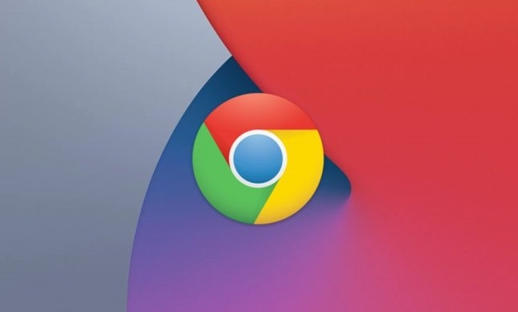
更换谷歌浏览器浏览模式新手指南
1、打开google chrome浏览器(如图所示)。
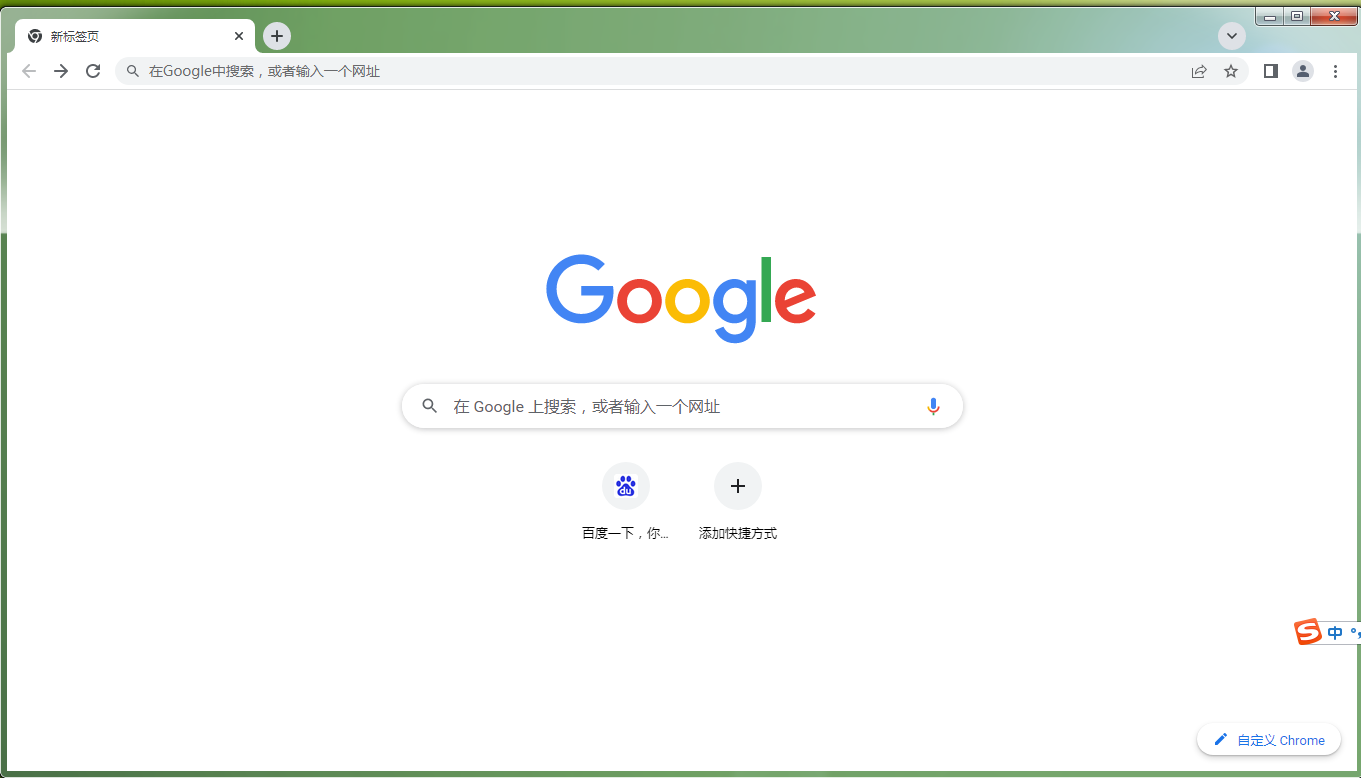
2、点击网页右上角的菜单后,选择设置(如图所示)。
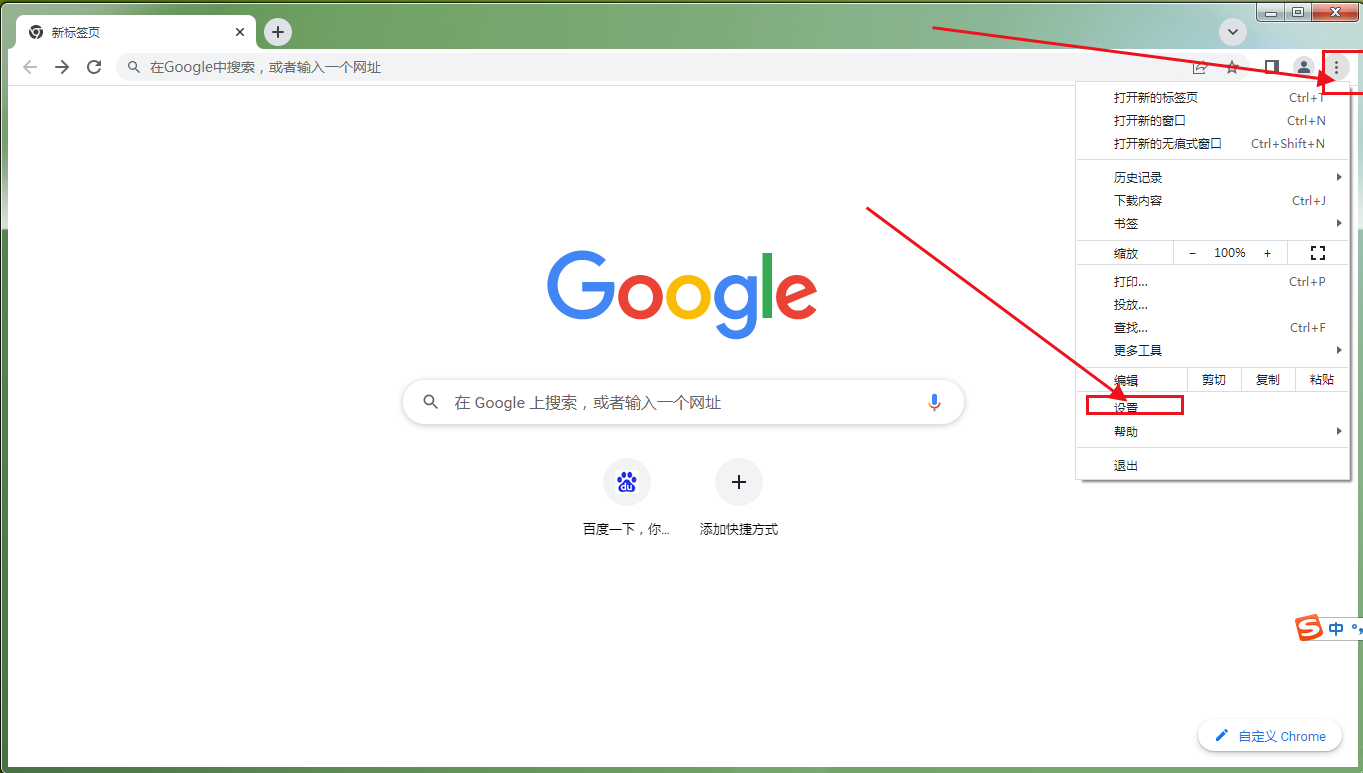
3、在隐私设置和安全性中选择网站设置(如图所示)。
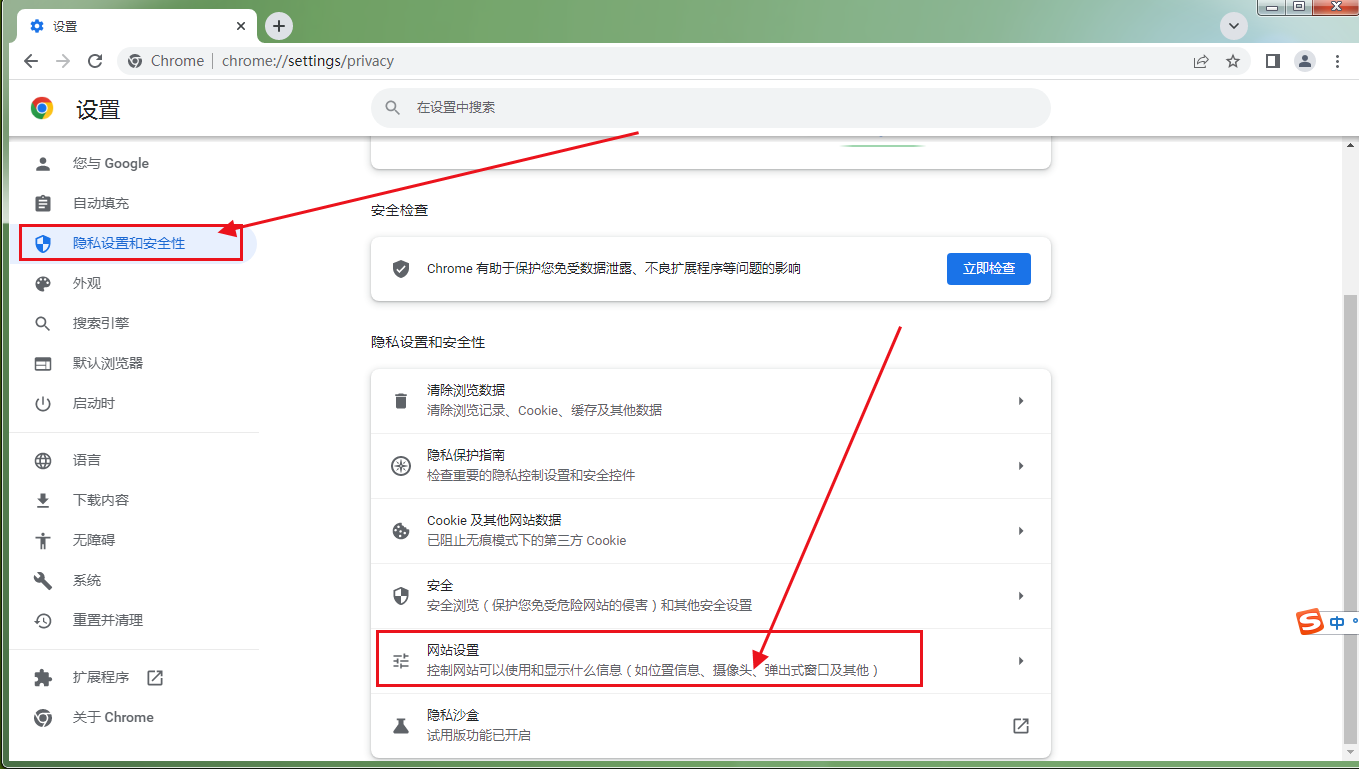
4、在这个页面用户可以自由选择浏览模式,包括无图模式等(如图所示)。
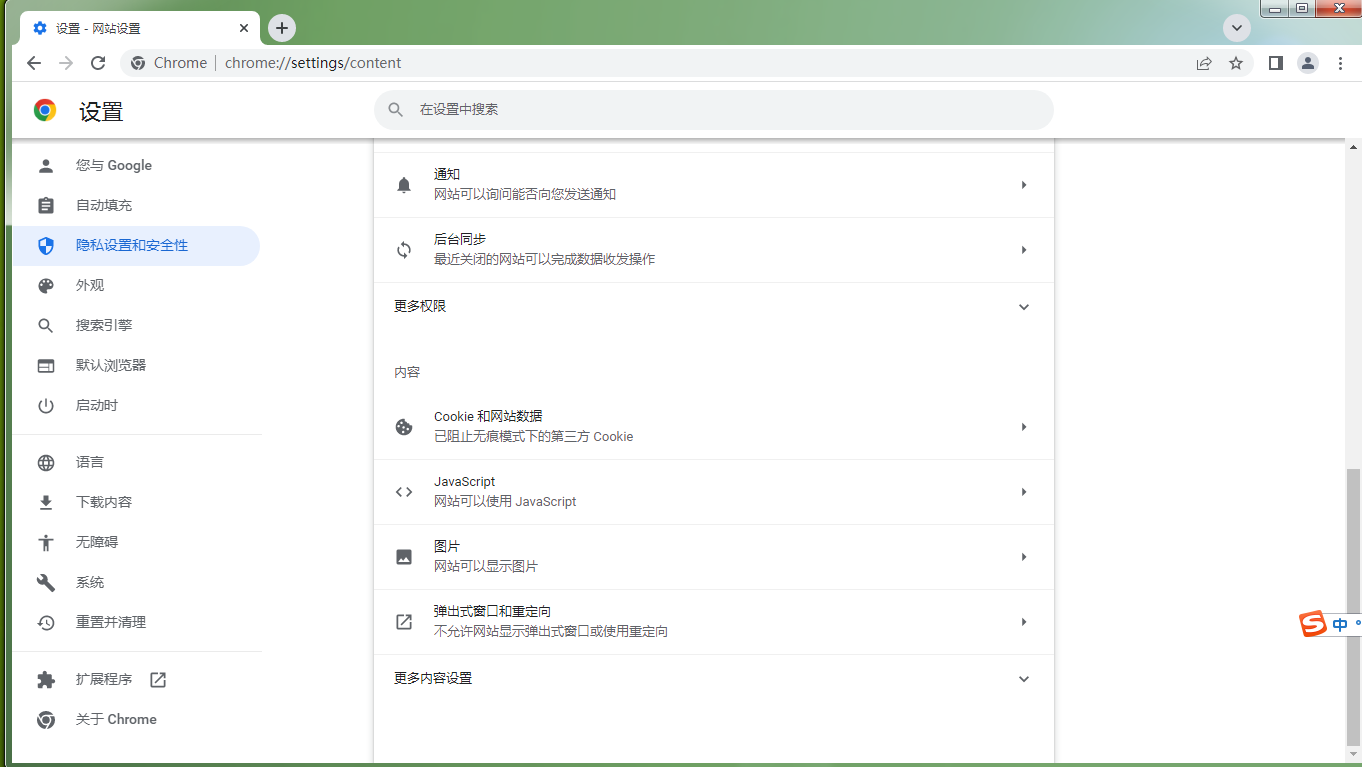
以上就是谷歌浏览器资源网带来的【谷歌浏览器浏览模式怎么改-更换谷歌浏览器浏览模式新手指南】全部内容,不懂如何修改谷歌浏览器浏览模式的朋友可以参考上面的步骤进行设置!






